详细信息可通过 Axhub 网站了解
Axhub Charts动态图表需要通过“概要”面板选中对应元件进行修改,如果“概要”面板默认未显示,可以通过顶部菜单的“视图—功能区—概要”中勾选显示,同时点击面板右上角的筛选图标选中“全部元件”。Axure9的“概要”面板默认显示在左侧“页面”面板旁边,可以拖动面板标题移动面板的位置。
选中图表组件后在“概要”面板中可以看到由三个元件组合而成,选中对应元件进行修改。
![图片[1]-Axhub Charts动态图表如何修改数据及配置-产品在线](https://pmol.vip/wp-content/uploads/2023/12/image-14.png)
axhub-xxx-data中继器为数据项,如果要调整图表中的数据值可以选中后修改上面的数据值,可以根据需要添加数值列或行。
![图片[2]-Axhub Charts动态图表如何修改数据及配置-产品在线](https://pmol.vip/wp-content/uploads/2023/12/image-15.png)
axhub-xxx-config中继器为配置项,如果要调整图表的样式或显示方式,可以修改其中的设置。不同图表元件的显示方式和设置有一些差异。
![图片[3]-Axhub Charts动态图表如何修改数据及配置-产品在线](https://pmol.vip/wp-content/uploads/2023/12/image-16.png)
如果图表中对应项需要显示为中文,请修改中继器axhub-xxx-config中的formHeader属性,中文项用英文逗号隔开,每个中文项对应axhub-xxx-data中继器中的数据列。例如当前数据列有month、Tokyo、London,需要显示为中文在formHeader中输入“月份,东京,伦敦”即可。
![图片[4]-Axhub Charts动态图表如何修改数据及配置-产品在线](https://pmol.vip/wp-content/uploads/2023/12/image-17.png)
© 版权声明
文章版权归作者所有,未经允许请勿转载。
THE END






















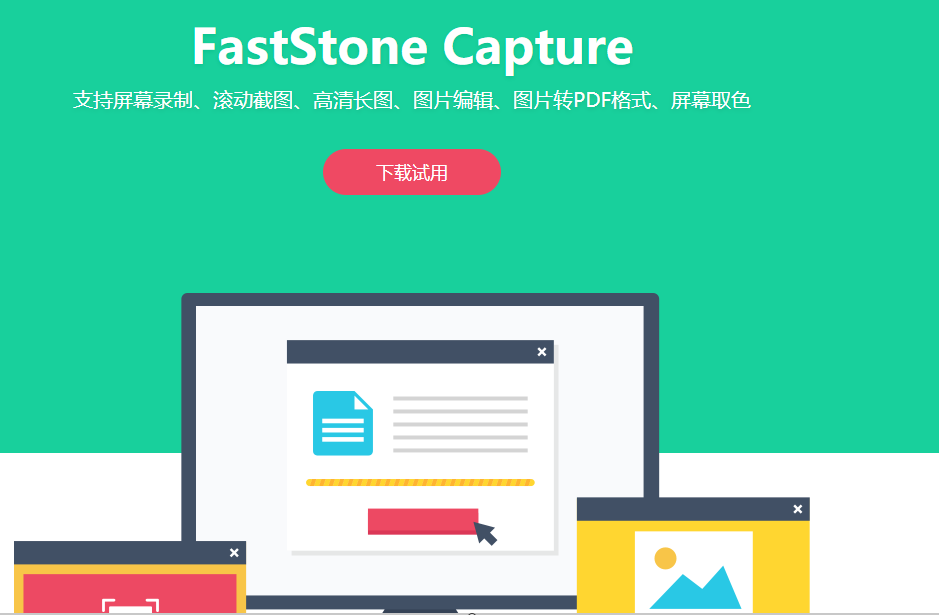
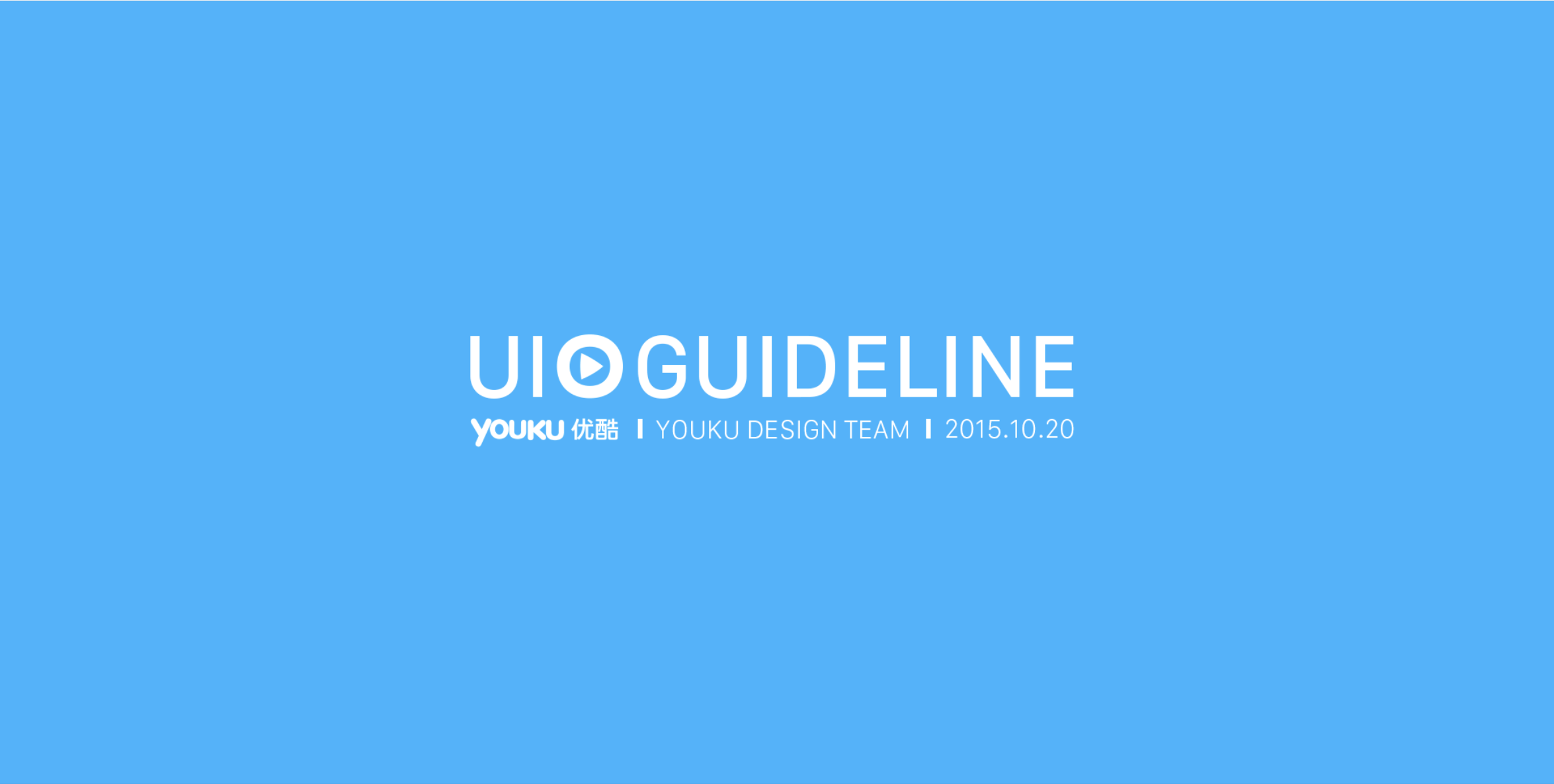
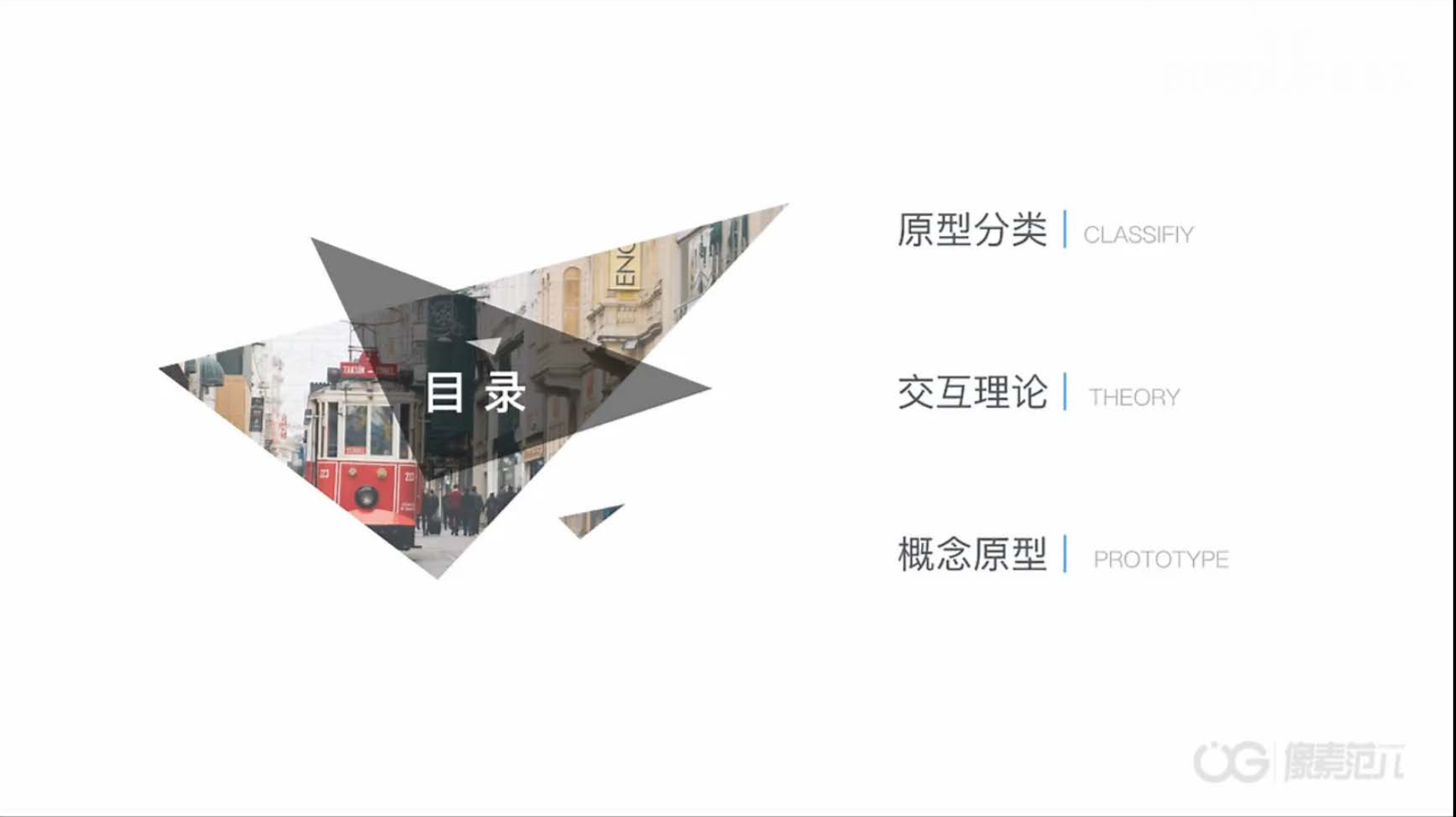
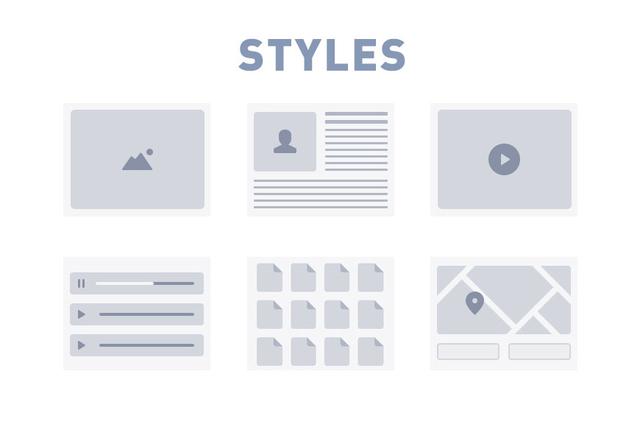
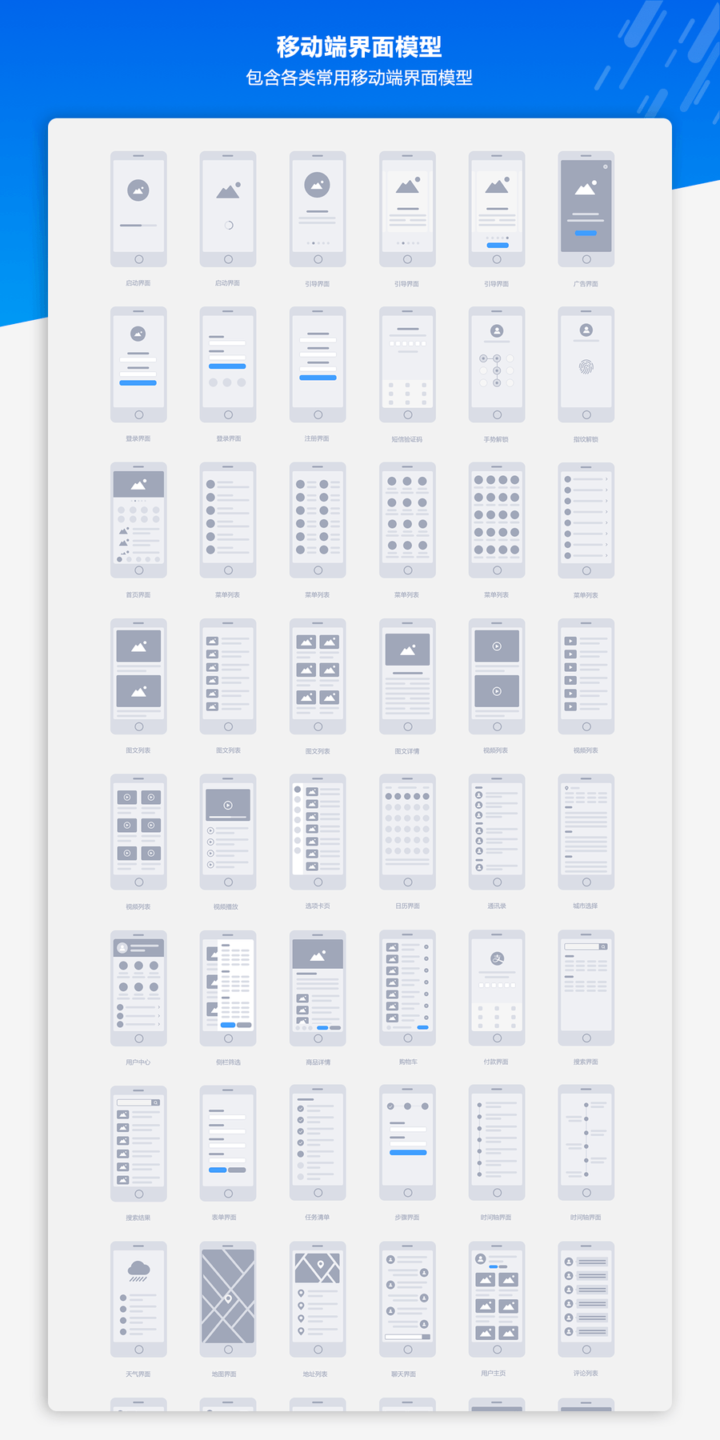




![社会心理学[1].第八版-产品在线](https://cdn.pmol.vip/wp-content/uploads/2024/03/20240314171744368-150x150.jpg)






暂无评论内容